安卓手機:使用相機
熟悉安卓相機的主要功能,開始拍攝美照吧。
學習如何快速開啟安卓手機上的相機,拍照和自拍,將照片設定為手機桌布,編輯照片,以及透過訊息方式將照片發送給朋友。
開始之前
本課程用來演示的安卓智能手機可能和您使用之手機不同,但功能表和步驟應該都類似。
開始之前,請確認以下這些已準備就緒:
- 您的安卓手機
- 您的手機已安裝好最新作業系統
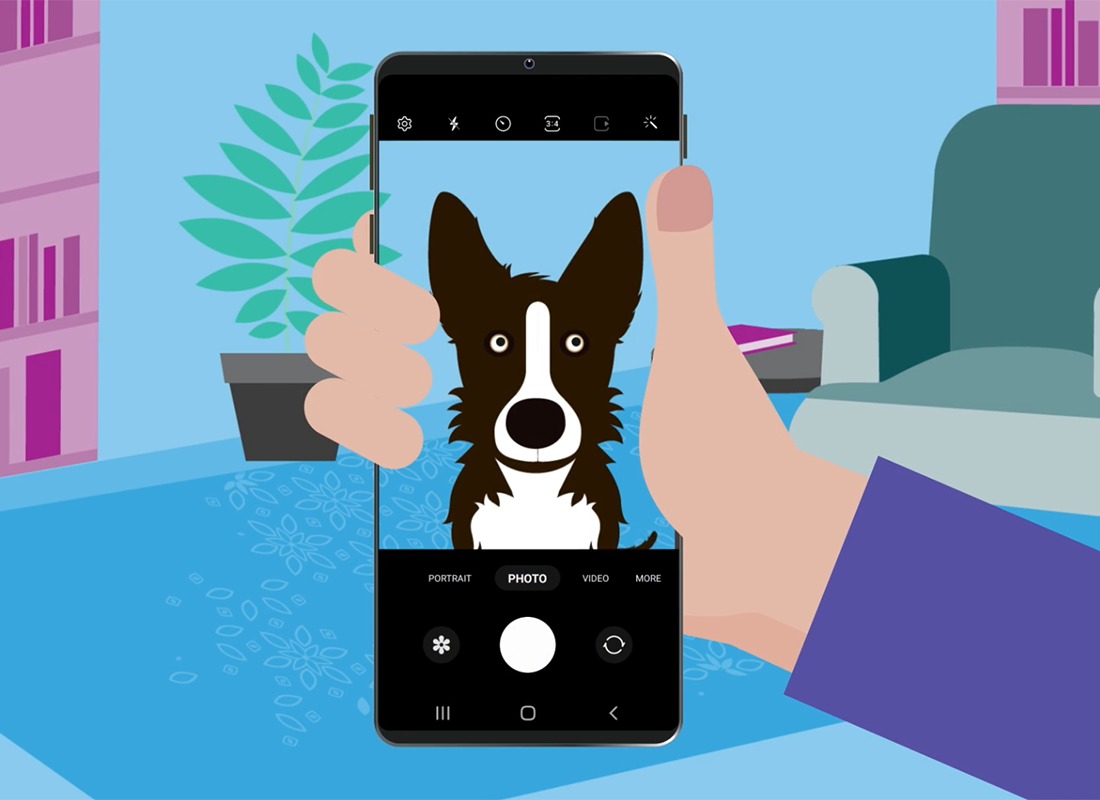
開啟「相機」應用程式的三種方式
相機的運作方式與應用程式類似,並且有三種開啟它的方式。
- 點按主頁面(Home screen)的相機(Camera)應用程式圖標
- 從螢幕底部向上滑動,顯示全部應用程式畫面,找到「相機」圖標並點按它
- 快速按下手機側面的電源鍵兩次
「相機」應用程式的主畫面會顯示實時取景畫面,就是鏡頭目前看到的影像。
在鎖定螢幕(Lock screen)狀態下開啟「相機」應用程式並不會解鎖手機。您可以拍照,但是需要先解鎖手機才能使用其他功能。
照相和觀看照片
點按快門(Capture)鈕即可拍照:
- 相片會儲存至您的相簿(Gallery)應用程式,供之後觀看
- 您可以嘗試實時取景畫面下方的不同選項,選用不同拍照模式和錄影功能
- 點按快門鈕左邊的方塊,即可查看最近拍攝的一張照片。
將照片設定為手機桌布
您可以依照以下步驟,將螢幕上的照片設定為手機背景圖片:
- 點按三個點圖標以查看選項清單
- 點按「設定為桌布」(set as wallpaper)並點選主頁面(Home screen)
- 拖曳預覽畫面並調整成您想要的樣子,接著點按設定為主頁面(Set on Home screen)完成設定
如何拍自拍照
您可以依照以下步驟,用手機的前鏡頭拍攝自拍照:
- 開啟「相機」應用程式
- 找到切換相機(Switch Camera)圖標,它看起來就像兩個箭頭在一個圓裡
- 實時取景畫面會轉為顯示您的臉
- 請看著手機最上方的相機鏡頭,然後按下快門鈕
使用「相簿」應用程式
您可以從主頁面上開啟「相簿」應用程式,或從螢幕底部向上滑動,於全部應用程式畫面找到它。 它亦有可能叫做我的照片(My Photos)或相冊(Camera Roll),視您的手機型號而定。
- 您的照片以網格方式排列顯示,最新的照片排在最上面
- 點按照片即可以全螢幕方式觀看
- 左右滑動即可查看下一張或上一張照片
- 若要刪除照片,點按畫面最下方的垃圾桶圖示並點選移至回收桶(Move to Recycle bin)即可
- 點按編輯(Edit)圖標即可查看一些基本編輯功能
- 使用裁切(Crop)等編輯控件可對照片進行變更,完成編輯請點按儲存(Save)
如何分享照片
您可以透過分享(Share)功能表,用其他應用程式將照片發送給親友。分享功能表提供幾個選擇,例如:利用短訊(Messages)應用程式透過多媒體傳訊服務(或稱MMS)來發送照片:
- 點按照片下方的分享(Share)圖標,顯示分享功能表
- 選擇一個應用程式,例如:短訊應用程式
- 填寫訊息相關資料,例如:收件人(To)、主旨(Subject),以及要和照片一起發送的文字
- 此時照片已經附加在訊息中,一切就緒即可點按發送(Send)